(1)定义
拉伸特征是由草绘截面沿一定方向和深度生长而成的三维实体特征,可用于创建具有等截面的零件。
(2)创建拉伸特征过程
1)进入工作环境。单击“文件”→“新建”,按照如图3-38所示的步骤新建文件。
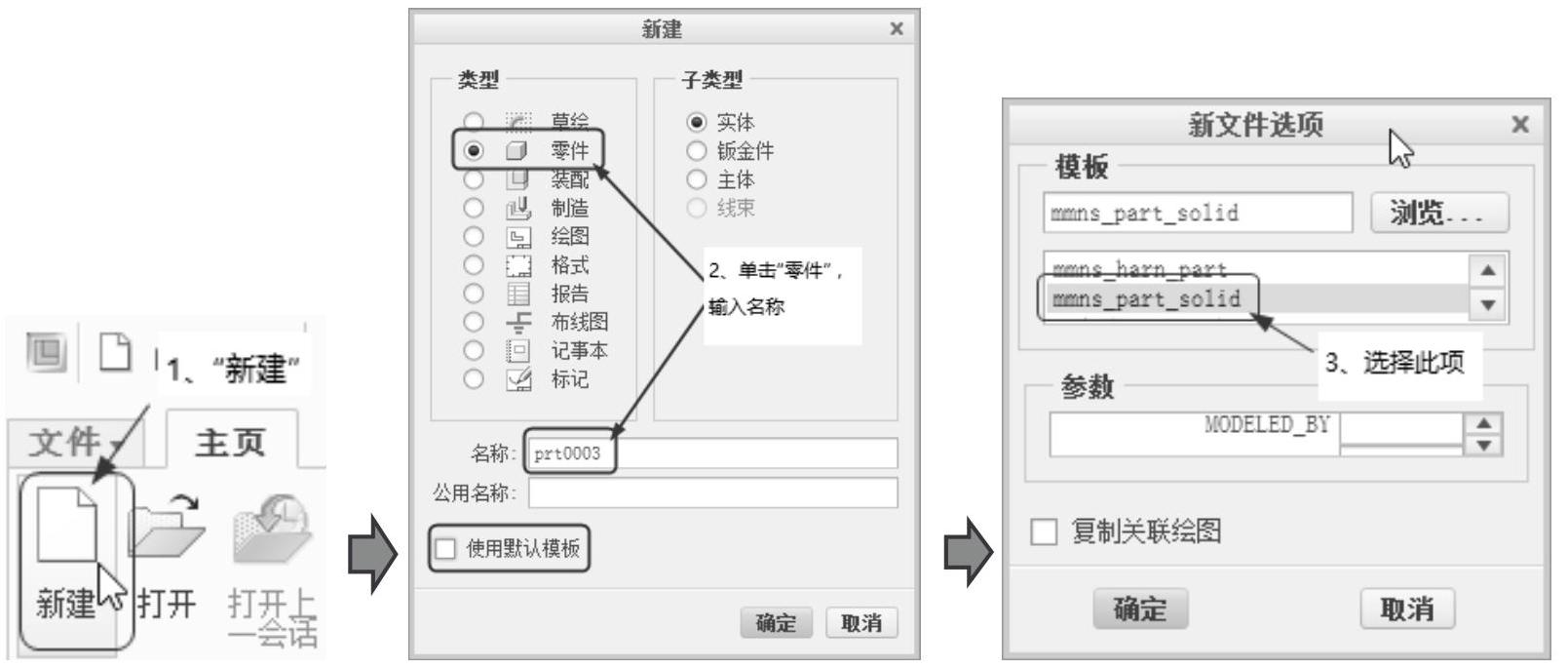
图3-38 新建文件
2)在“模型”选项卡的“形状”区域中单击“ ”按钮,系统弹出如图3-39所示的操控面板。单击“放置”选项卡中的“定义”按钮,弹出“草绘”对话框,如图3-40所示,此时系统提示选取一个平面以定义草绘平面,在工作界面移动鼠标指针,选取FRONT基准平面,参考平面和草绘方向采用系统默认,单击“草绘”按钮即可。
”按钮,系统弹出如图3-39所示的操控面板。单击“放置”选项卡中的“定义”按钮,弹出“草绘”对话框,如图3-40所示,此时系统提示选取一个平面以定义草绘平面,在工作界面移动鼠标指针,选取FRONT基准平面,参考平面和草绘方向采用系统默认,单击“草绘”按钮即可。

图3-39 操控面板
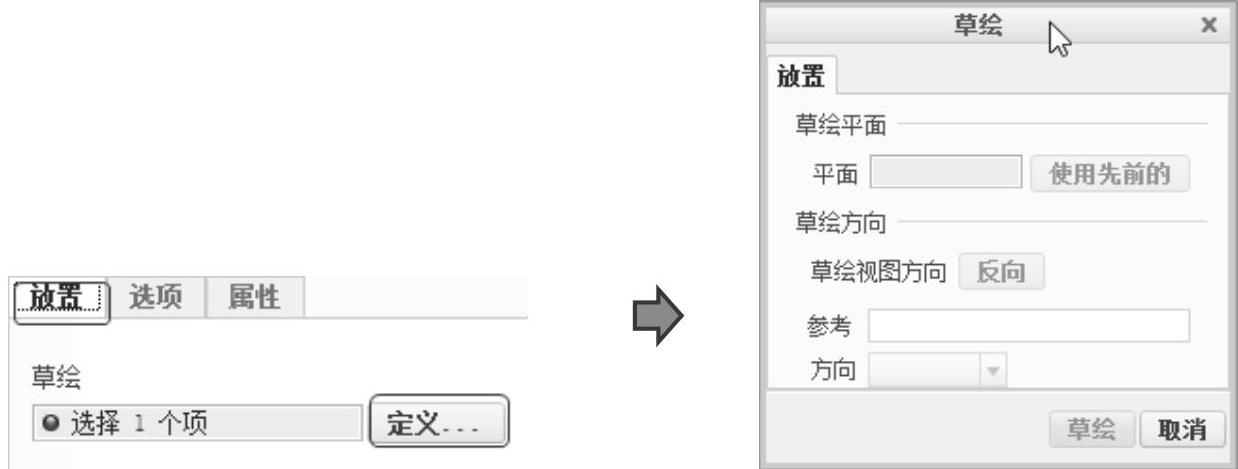
图3-40 “放置”选项卡和“草绘”对话框
3)进入草绘环境,单击菜单栏中的“ ”按钮,使草绘平面与屏幕平行以便于草绘操作。单击“
”按钮,使草绘平面与屏幕平行以便于草绘操作。单击“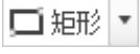 ”图标,绘制图形,并添加尺寸标注和约束,如图3-41所示。单击“
”图标,绘制图形,并添加尺寸标注和约束,如图3-41所示。单击“ ”按钮,完成截面的创建。
”按钮,完成截面的创建。
4)此时系统返回如图3-39所示的操控面板,系统默认“ ”,输入深度“20.00”,可单击“
”,输入深度“20.00”,可单击“ ”按钮预览生成的特征,如无需修改,单击“
”按钮预览生成的特征,如无需修改,单击“ ”按钮即可完成特征的创建,如图3-42所示。
”按钮即可完成特征的创建,如图3-42所示。
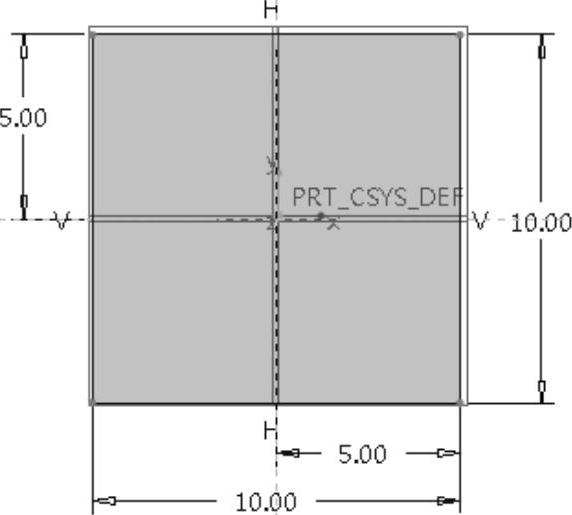
图3-41 草绘截面(https://www.daowen.com)
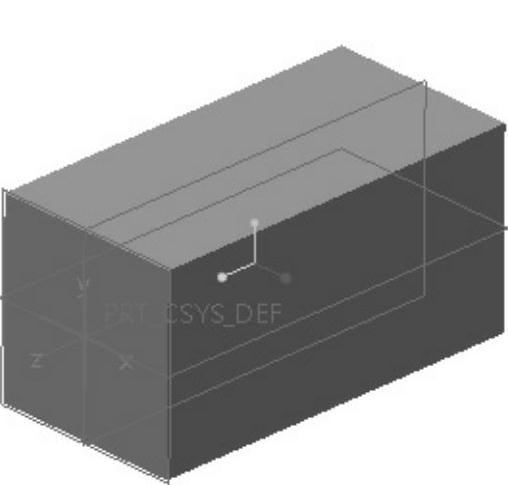
图3-42 拉伸特征
5)在“模型”选项卡中的“形状”区域中单击“ ”按钮,在操控面板中单击“放置”选项卡中的“定义”按钮,弹出“草绘”对话框,在工作界面移动鼠标,选取图3-42所示模型的前端面为基准平面,参考平面和草绘方向采用系统默认,如图3-43所示,单击“草绘”按钮即可。
”按钮,在操控面板中单击“放置”选项卡中的“定义”按钮,弹出“草绘”对话框,在工作界面移动鼠标,选取图3-42所示模型的前端面为基准平面,参考平面和草绘方向采用系统默认,如图3-43所示,单击“草绘”按钮即可。
6)进入草绘环境,单击菜单栏中的“ ”按钮,使草绘平面与屏幕平行以便于草绘操作。单击“
”按钮,使草绘平面与屏幕平行以便于草绘操作。单击“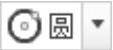 ”按钮,绘制图形并添加尺寸标注,如图3-44所示。单击“
”按钮,绘制图形并添加尺寸标注,如图3-44所示。单击“ ”按钮,完成截面的创建。
”按钮,完成截面的创建。

图3-43 选取基准平面
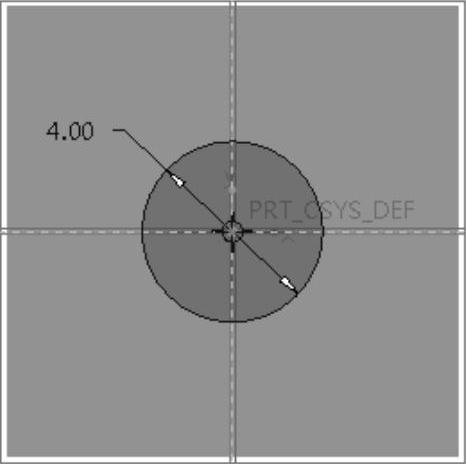
图3-44 草绘截面
7)此时系统返回如图3-39所示的操控面板,单击“ ”按钮进入去除模式,系统默认“
”按钮进入去除模式,系统默认“ ”,输入深度为“20.00”,可单击“
”,输入深度为“20.00”,可单击“ ”按钮预览生成的特征,如无需修改,只要单击“
”按钮预览生成的特征,如无需修改,只要单击“ ”按钮即可完成特征的创建,如图3-45所示。
”按钮即可完成特征的创建,如图3-45所示。
用户也可采取如图3-46所示的方法进行去除材料,可去除材料拉伸至底部。
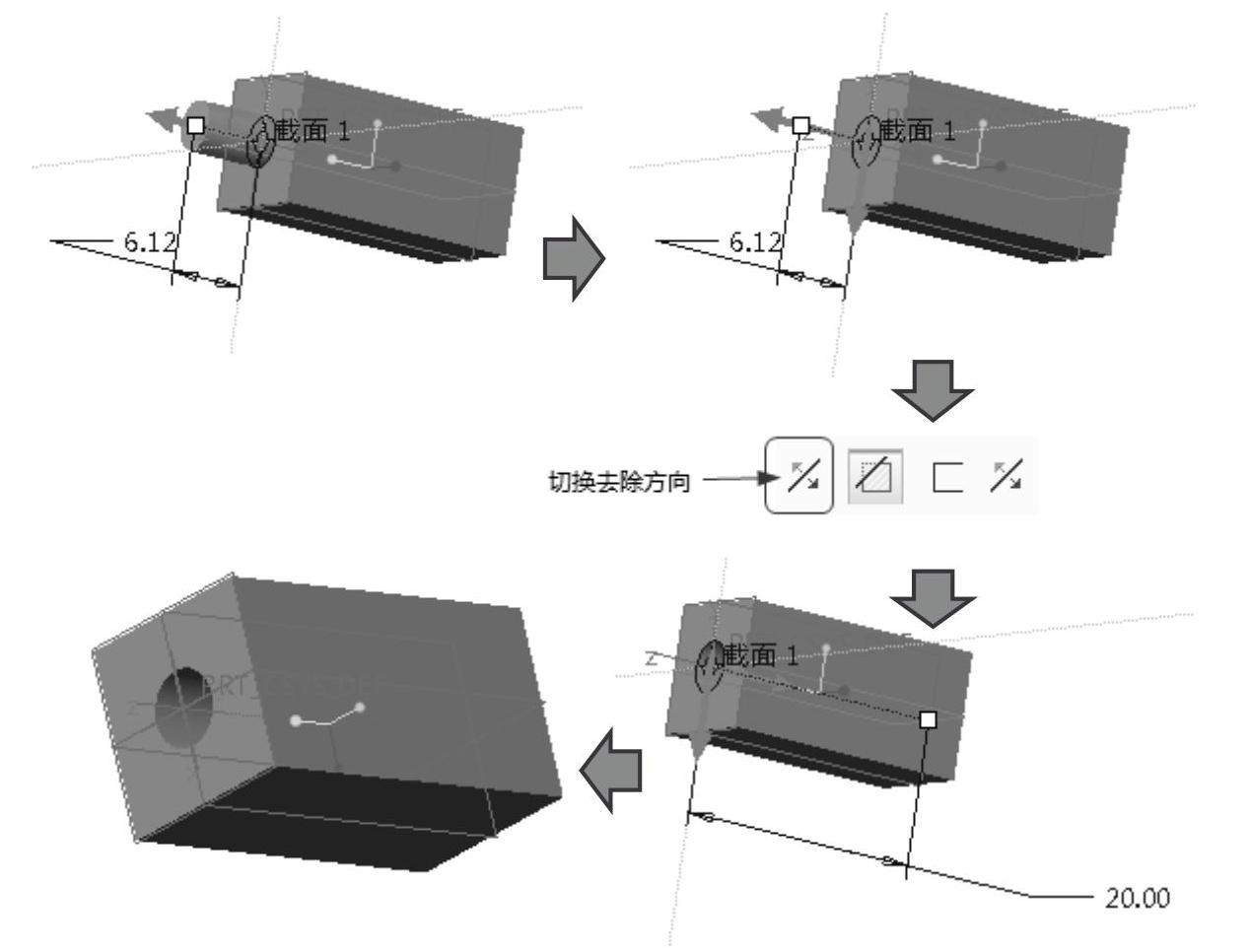
图3-45 去除材料拉伸特征
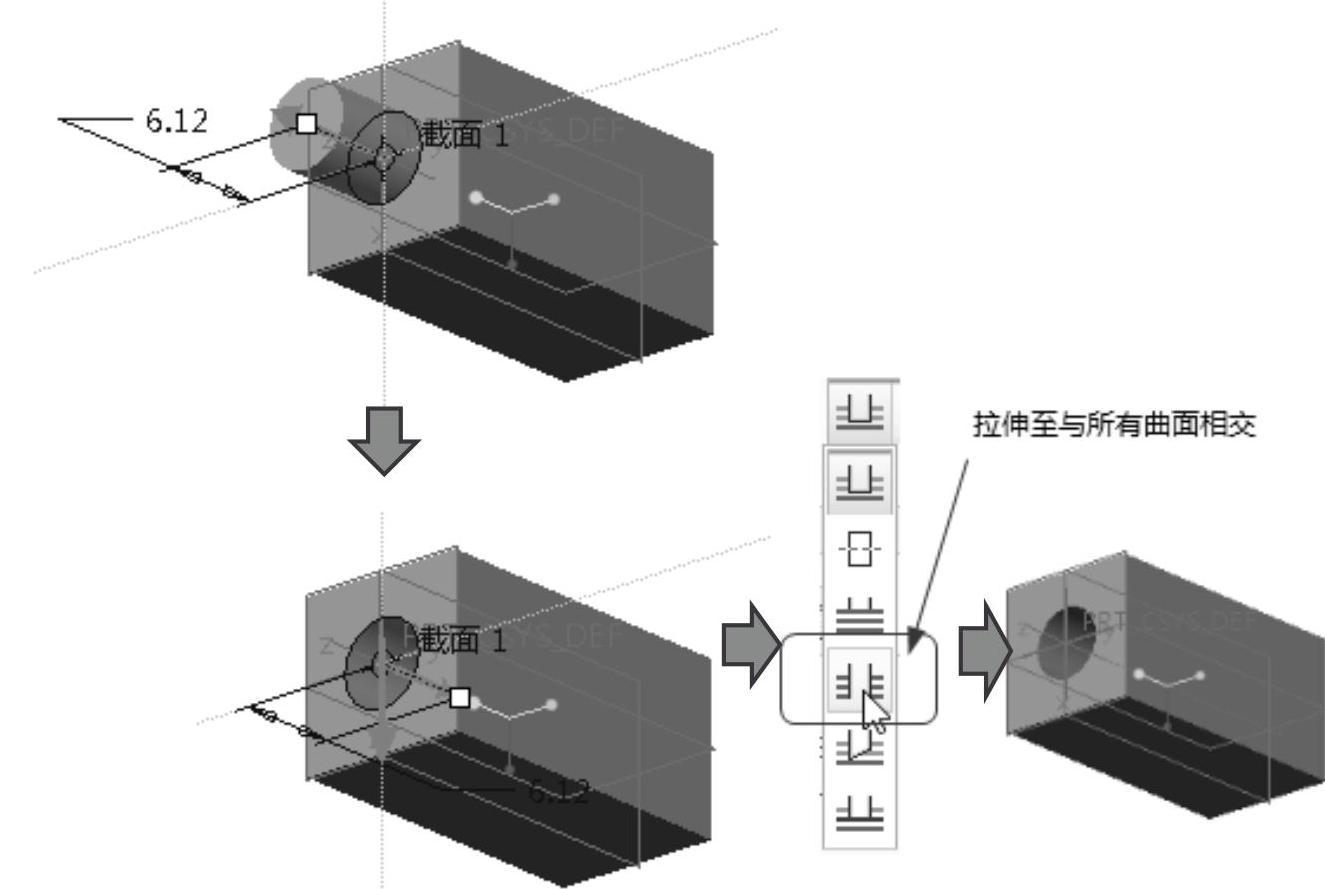
图3-46 去除材料的另一种方法
免责声明:以上内容源自网络,版权归原作者所有,如有侵犯您的原创版权请告知,我们将尽快删除相关内容。






